Python怎么看有没有安装成功
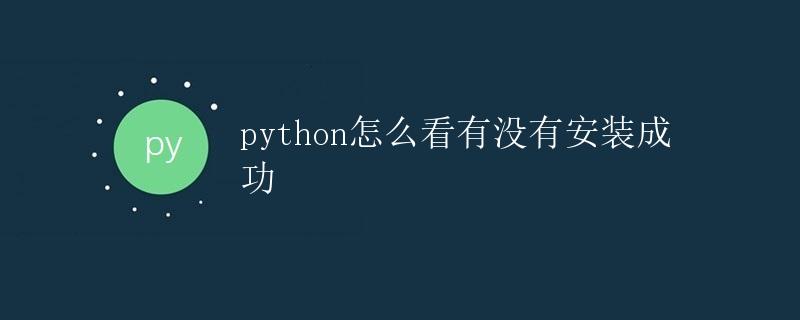
Python是一种广泛使用的高级编程语言,它支持多种编程范式,如面向对象编程、函数式编程和命令式编程。Python被广泛应用于软件开发、数据分析、人工智能等领域。在开始学习Python编程之前,首先需要确保Python已经成功安装在你的计算机上。本文将详细介绍如何检查Python是否安装成功,并给出一些常见的安装问题及解决方法。
检查Python安装成功的方法
1.在命令行中输入python
一种简单的方法是在命令行中输入python命令,如果出现类似以下提示,则说明Python已经成功安装:
Python 3.8.5 (default, Sep 3 2020, 21:29:08)
[GCC 8.3.0] on linux
Type "help", "copyright", "credits" or "license" for more information.
>>>
在提示符>>>后表示Python解释器已经启动,这时你可以输入Python代码并执行。
2.查看Python版本号
另一种方法是在命令行中输入python --version或python -V命令,如果出现类似以下提示,则说明Python已经成功安装:
Python 3.8.5
这里的版本号为Python的版本号,可以根据自己安装的Python版本进行判断。
3.查看Python安装路径
你也可以查看Python的安装路径来确认是否已经成功安装。在命令行中输入which python(Linux/Mac)或者where python(Windows),可以看到Python的安装路径,如/usr/bin/python3或C:\Python\Python39\python.exe等。
4.在集成开发环境(IDE)中使用Python
如果你使用的是集成开发环境(如PyCharm、VSCode等),你可以新建一个Python文件,并编写简单的Python代码进行测试,如:
print("Hello, Python!")
运行这段代码,如果能成功输出Hello, Python!,则说明Python已经成功安装。
常见安装问题及解决方法
1.安装过程中出现错误信息
在安装Python时,可能会遇到一些错误信息,例如缺少依赖、权限不足等。在这种情况下,你可以尝试以下解决方法:
- 检查网络连接是否正常,重新运行安装程序。
- 确保你具有足够的权限来安装软件,可以尝试使用管理员权限运行安装程序。
- 可以尝试使用Python的虚拟环境工具
virtualenv来安装Python,避免对系统Python产生影响。
2.安装完成后无法找到Python命令
有时候安装完成后,在命令行中输入python并不能启动Python解释器,这可能是由于Python路径没有被正确添加到系统的环境变量中。你可以尝试以下方法解决:
- 在命令行中手动输入Python的安装路径来启动Python解释器,如
/usr/bin/python3或C:\Python\Python39\python.exe。 - 将Python的安装路径添加到系统的环境变量中,可以使系统识别Python命令。具体方法可以参考各操作系统的环境变量设置。
3.安装后出现模块导入错误
有时候安装Python后在运行程序时会出现模块导入错误,这可能是由于缺少对应的Python模块或者库。你可以尝试使用Python的包管理工具pip来安装缺失的模块,如:
pip install numpy
这里的numpy是一个常用的Python数值计算库,你可以根据实际情况安装其他需要的模块。
结语
通过以上方法,我们可以验证Python是否已经成功安装,并可以解决一些常见的安装问题。Python是一门强大的编程语言,掌握好Python编程技能可以帮助你更好地进行软件开发、数据分析等工作。
 极客教程
极客教程